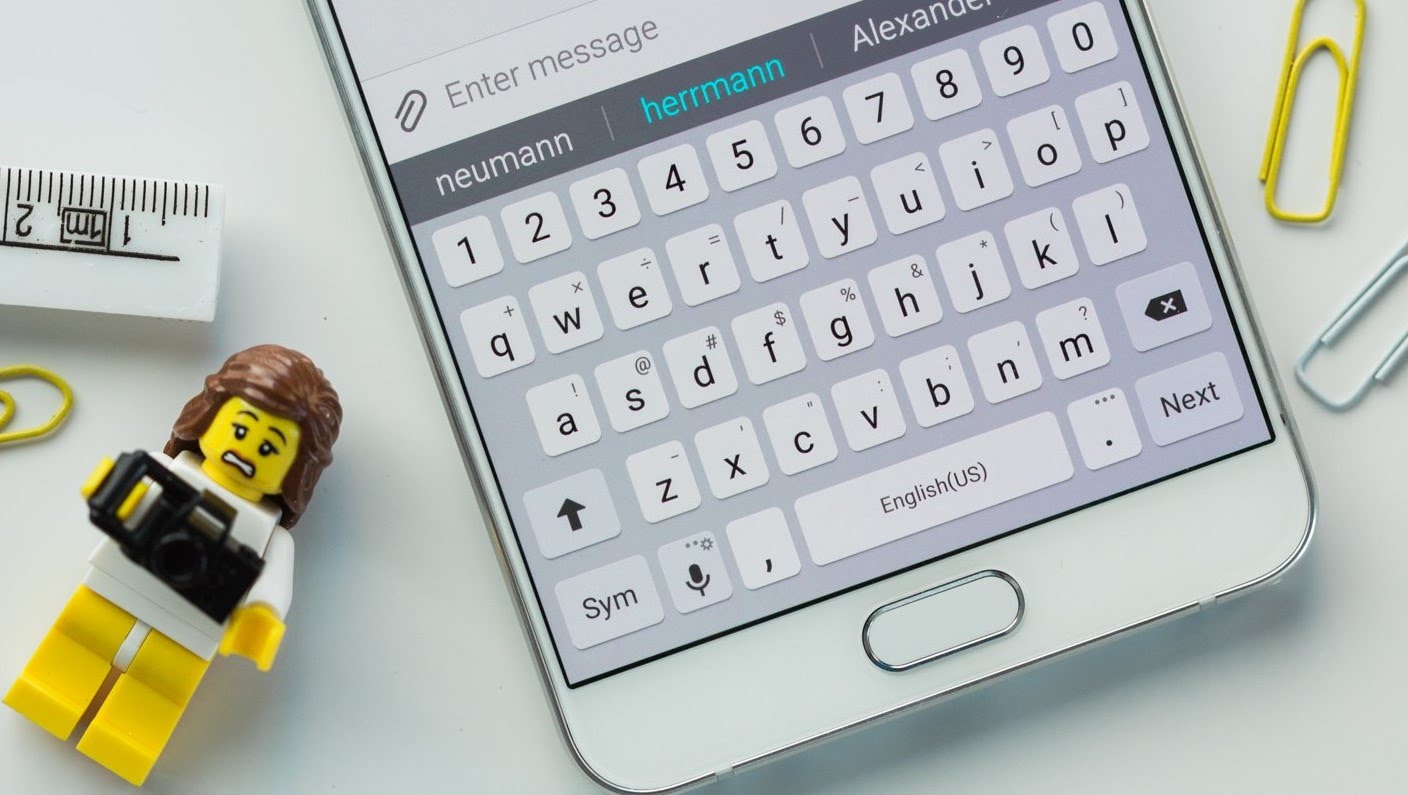Jak změnit klávesnici na Androidu
Moderní technologie umožňují vytvářet výkonné gadgety nejen pro komunikaci, ale také pro práci. Mnoho uživatelů používá svůj telefon nejen ke konverzaci, ale také ke korespondenci nebo vyhledávání informací. Abyste mohli gadget pohodlně používat, musí mít pohodlné rozložení a klávesnici.
Každý majitel smartphonu se snaží svůj gadget co nejvíce přeměnit, aby byl pro sebe co nejpohodlnější a multifunkční. Také u klávesnice bude každému uživateli vyhovovat jiné rozložení a typ virtuální klávesnice. Zde vyvstává otázka, jak změnit rozložení v operačním systému Android?
Obsah článku
Jak změnit klávesnici na Androidu na standardní
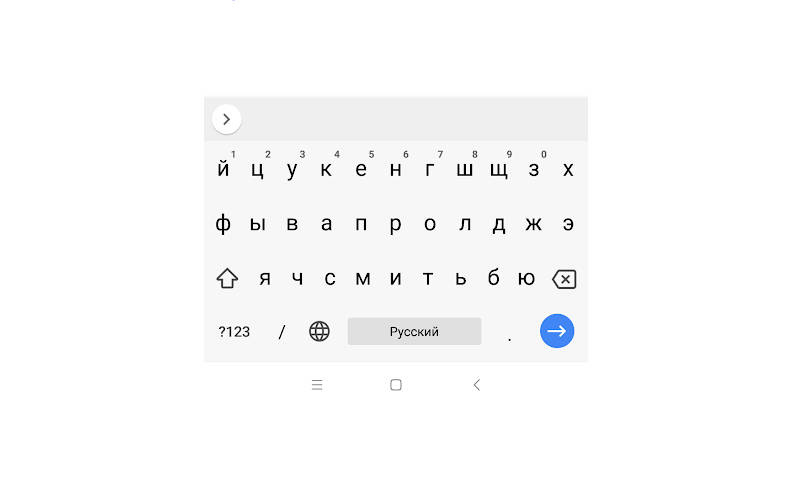 Pokud jste již měli nainstalovanou jinou klávesnici a chcete vrátit tu standardní, stačí smazat nainstalovaný soubor a vše se vrátí na své místo. Pokud potřebujete dočasně změnit design, přejděte do nastavení a najděte Jazyk a vstup. Tam změníme nainstalovanou klávesnici na standardní. Vše je docela snadné, takže to zvládne každý začátečník!
Pokud jste již měli nainstalovanou jinou klávesnici a chcete vrátit tu standardní, stačí smazat nainstalovaný soubor a vše se vrátí na své místo. Pokud potřebujete dočasně změnit design, přejděte do nastavení a najděte Jazyk a vstup. Tam změníme nainstalovanou klávesnici na standardní. Vše je docela snadné, takže to zvládne každý začátečník!
Pamatovat si! Pokud nemůžete změnit nastavení nebo odstranit aplikaci, můžete vše vrátit do továrního nastavení. Poté se všechny parametry a vzhled jednotky stanou standardními, jako byly při nákupu.
Jak změnit klávesnici na Androidu v nastavení
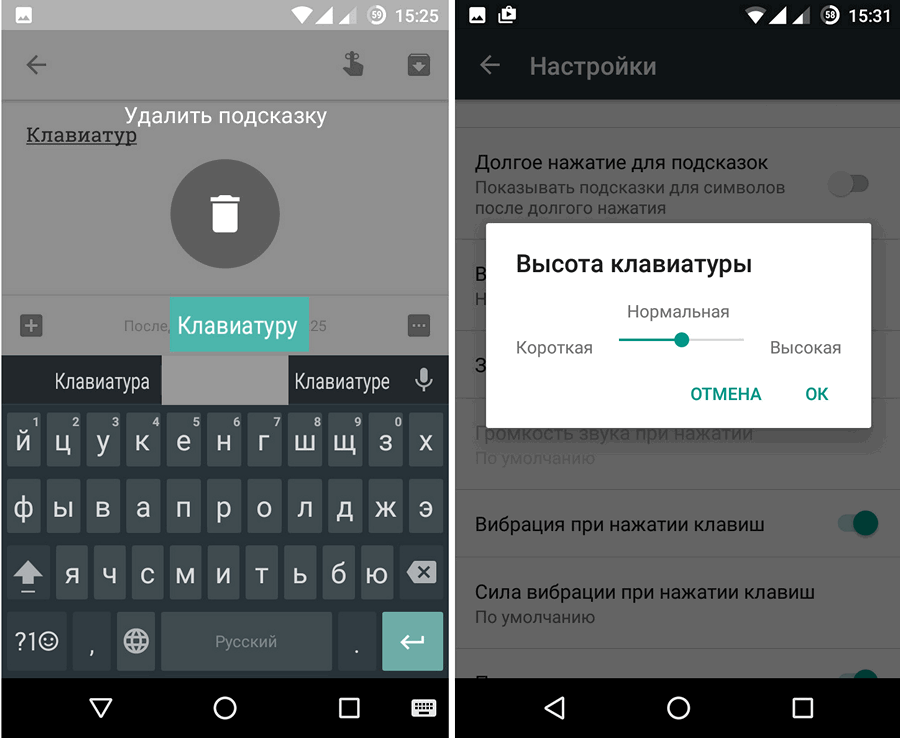 Pokud máte na svém smartphonu nainstalované další nástroje nebo funkce pro změnu klávesnice a chcete zvolit nový vzhled, změňte barvu. Poté musíte provést následující:
Pokud máte na svém smartphonu nainstalované další nástroje nebo funkce pro změnu klávesnice a chcete zvolit nový vzhled, změňte barvu. Poté musíte provést následující:
- Mezi našimi ikonami najdeme Nastavení a přejdeme k nim.
- V zobrazeném seznamu najdeme „Jazyk a vstup“. Mělo by se zobrazit podrobné nastavení systému.
- Najděte položku „Aktuální klávesnice“. Poté by se mělo zobrazit několik možností rozvržení a designu, které jsou pro toto zařízení k dispozici. Vyberte položku, kterou potřebujete, a vyberte ji.
- Vrátíme se zpět a najdeme položku „Rozvržení“. Zde musíte aktivovat jazyky, které jsou nutné pro práci s jednotkou. Nastavení jsou dokončena. Můžete zavřít všechna okna.
Poznámka: Je velmi snadné najít různé motivy nebo doplňky. Chcete-li to provést, musíte přejít na oficiální web Google Play (aplikace je zabudována do všech smartphonů s operačním systémem Android) a vybrat aplikaci, která se vám líbí.
Co dalšího můžete změnit na klávesnici na Androidu?
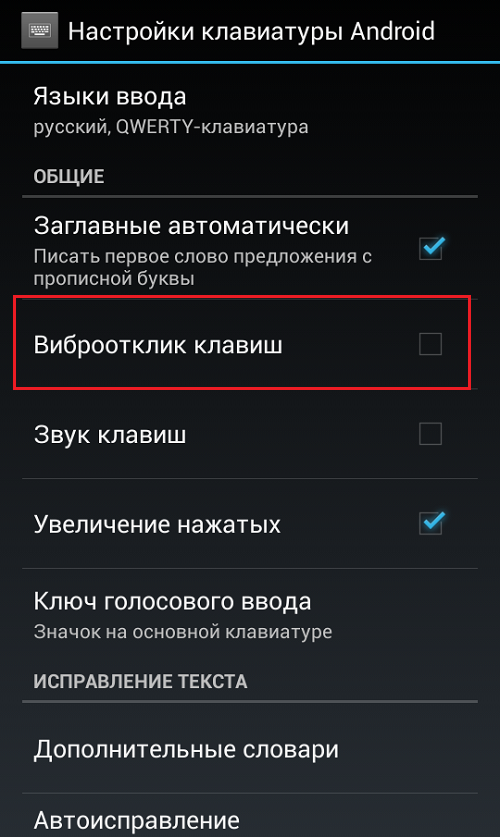 Kromě standardního rozložení a jeho designu má smartphone také možnost změny motivu a plochy. Uživatel může svůj Android zcela přetvořit instalací jiného motivu a změnou vzhledu menu. Všechny dostupné návrhy na změnu designu, melodie a rozhraní naleznete vždy v aplikaci Google Play.
Kromě standardního rozložení a jeho designu má smartphone také možnost změny motivu a plochy. Uživatel může svůj Android zcela přetvořit instalací jiného motivu a změnou vzhledu menu. Všechny dostupné návrhy na změnu designu, melodie a rozhraní naleznete vždy v aplikaci Google Play.
Moderní modely smartphonů umožňují přizpůsobit telefon majiteli. Dnes můžete v miniaplikaci změnit nejen vzhled nebo obrázek, ale také experimentovat s motivy, dalšími funkcemi a funkcemi. Nebojte se zkusit změnit výchozí nastavení na své vlastní. Pro Android je nejlepší stáhnout si všechny nástroje z důvěryhodného webu Google Play, který je nainstalován na každém telefonu s operačním systémem Android.